DataNumen Outlook Password Recovery V1.1.0.0 英文安装版
DataNumen Outlook Password Recovery是一款操作简单的outlook密码恢复工具,如果你的outlook文件不小心丢失了,可以尝试通过这款工具来进行修复,如果你忘记了密码的加密PST文件,那么这个工具,你可以很容易地恢复密码,并访问PST文件中的内容。
Win10使用率较高的一个操作系统,在其中有很多非常实用的功能,就比如用户在夜间操作电脑的时候可以开启夜间模式功能,并且还可以根据自己的使用习惯来设置计划夜间模式,计划在什么时间点击启用和关闭夜间模式,这样就可以自动进入到夜间模式了,非常的方便。
方法步骤如下
1、首先打开系统的设置界面,在这个设置界面中找到系统这个设置模块,然后点击进入到其中。
2、进入到系统这个设置模块之后,在其中找到显示这个设置选项,如下图中所示,点击切换到显示设置模块。

3、接下来在显示设置界面,我们找到夜间模式这个功能选项,点击它下方的夜间模式设置这个选项,如下图中所示。

4、点击进入到夜间模式设置界面之后如下图中所示,我们点击界面中计划这个选项的开关,点击打开开关进入到时间的设置界面。
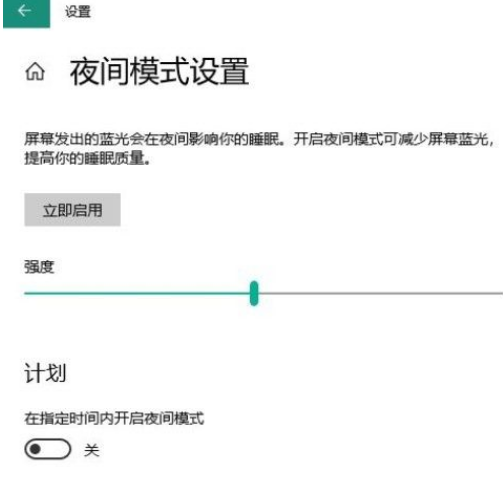
5、最后在下图所示的界面中,我们根据自己的需求来设置想要设置的夜间模式启用和关闭时间即可,如下图中所示。
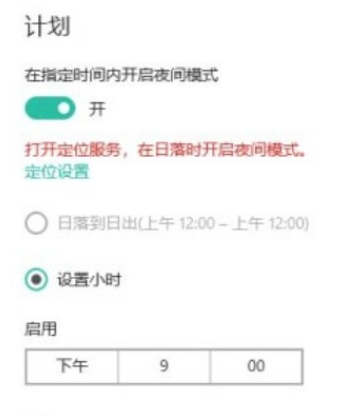
使用上述教程中的操作方法我们就可以在win10系统中设置计划夜间模式了,有需要的朋友赶紧试一试这个方法吧,希望这篇教程能够对大家有所帮助。
热门教程 周 月
Wps自动保存怎么设置
6次 2升级Win11后Office还能用吗?升级Win11后Office是否还能用详细介绍
6次 3怎么开启电脑的TPM 2.0?开启TPM2.0图文教程
6次 4Win7旗舰版系统安装驱动提示“无法启用这个硬件”怎么回事?
5次 5U盘重装系统后电脑无法上网怎么解决?
5次 6AutoCAD怎么显示线宽?AutoCAD2008线宽显示方法分享
5次 7随身乐队怎么导出录音文件?随身乐队导出录音文件的方法
5次 8Word如何删除脚注(尾注)横线设置
5次 9Win7系统无法删除文件夹怎么办?
5次 10Win7不是有效的Win32应用程序如何解决?
5次Win10 KB5005033怎么卸载 Win10 KB5005033卸载方法
24次 2Win10无法连接打印机并提示0x00004005错误代码怎么办?
17次 3迅雷影音怎么开启无痕模式?迅雷影音无痕模式启用方法
13次 4暴风影音中如何看3D电影?暴风影音中3D电影的方法步骤
12次 5逍遥安卓模拟器没有声音怎么办?
12次 6怎么避开Steam启动游戏?免Steam启动游戏教程
12次 7克拉克拉如何开直播?克拉克拉开直播的方法
11次 8爱思助手怎么从电脑导入视频?
11次 9BlueStacks蓝叠怎么更换背景?蓝叠模拟器背景更换方法简述
10次 10浩方对战平台卸载不掉怎么办?浩方对战平台卸载不掉的解决方法
10次最新软件